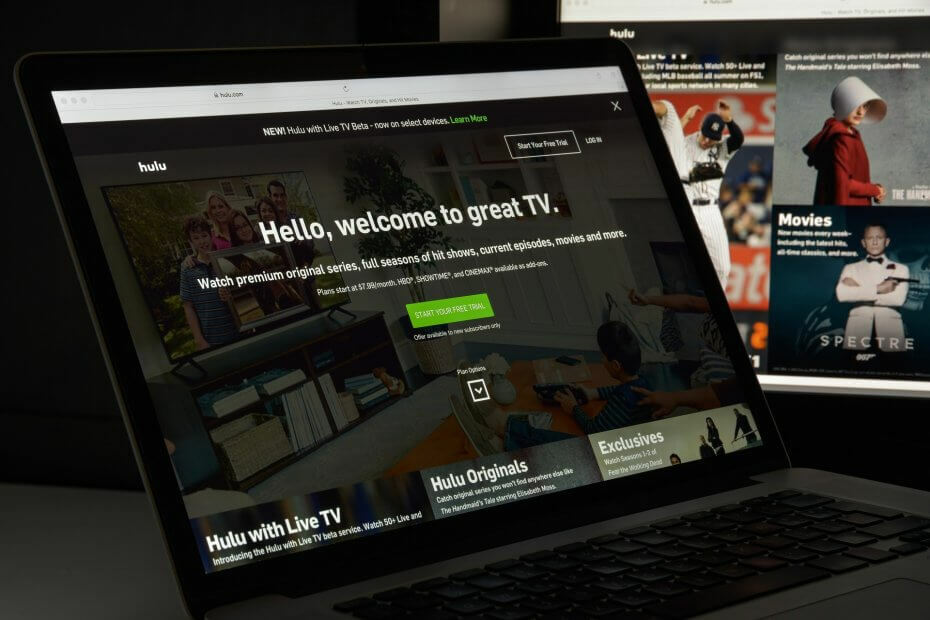- Σε περίπτωση που δείτε τον κωδικό σφάλματος Hulu 301 ή 95, τότε δεν θα έχετε πρόσβαση στις αγαπημένες σας εκπομπές.
- Για να επιλύσετε αυτό το ζήτημα, πρέπει να ενεργοποιήσετε τον υπολογιστή και το δρομολογητή κύκλου και να διαγράψετε τα προσωρινά αποθηκευμένα δεδομένα του προγράμματος περιήγησής σας.
- Για να είστε ενημερωμένοι με τις πιο πρόσφατες πληροφορίες ροής, σκεφτείτε να προσθέσετε σελιδοδείκτες σε εκτεταμένες σελίδες μας Κέντρο ροής.
- Για να μπορέσετε να επιλύσετε τυχόν σφάλματα Hulu, επισκεφθείτε τις αναλυτικές μας πληροφορίες Ιστοσελίδα σφαλμάτων Hulu.
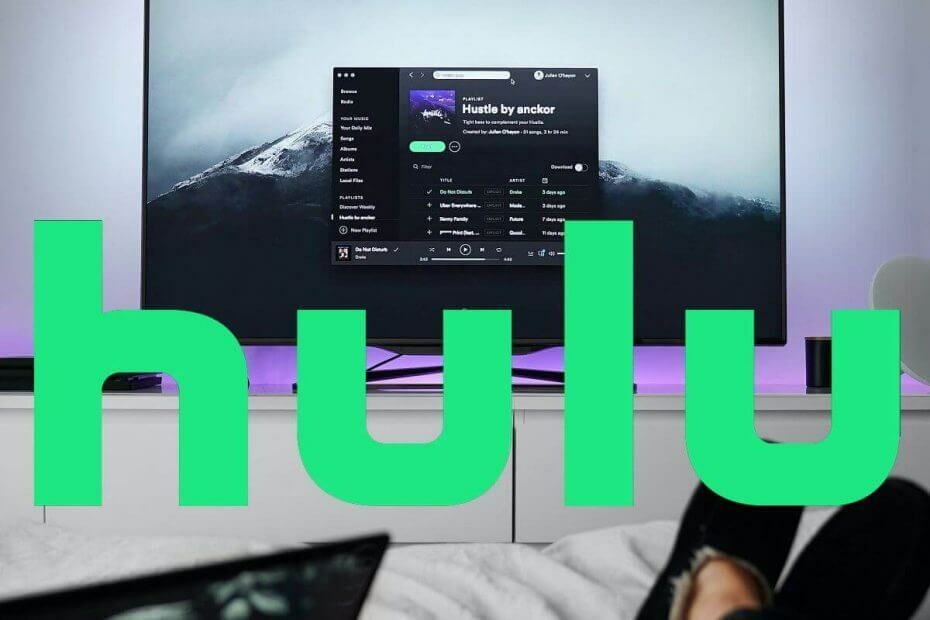
Αυτό το λογισμικό θα διατηρήσει τα προγράμματα οδήγησης σας σε λειτουργία και σε λειτουργία, διατηρώντας έτσι ασφαλή από συνηθισμένα σφάλματα υπολογιστή και αστοχία υλικού. Ελέγξτε όλα τα προγράμματα οδήγησης τώρα σε 3 εύκολα βήματα:
- Κατεβάστε το DriverFix (επαληθευμένο αρχείο λήψης).
- Κάντε κλικ Εναρξη σάρωσης για να βρείτε όλα τα προβληματικά προγράμματα οδήγησης.
- Κάντε κλικ Ενημέρωση προγραμμάτων οδήγησης για να λάβετε νέες εκδόσεις και να αποφύγετε δυσλειτουργίες του συστήματος.
- Το DriverFix έχει ληφθεί από το 0 αναγνώστες αυτόν τον μήνα.
Ορισμένοι χρήστες έχουν δημοσιεύσει στο Χούλου φόρουμ για κωδικούς σφάλματος 301 και 95. Αυτά είναι σφάλματα αναπαραγωγής Hulu που μπορεί να προκύψουν για ορισμένους χρήστες.
Όταν προκύψουν αυτά τα ζητήματα, εμφανίζονται οι κωδικοί σφάλματος και σταματούν την αναπαραγωγή βίντεο. Έτσι, οι χρήστες δεν μπορούν να παρακολουθήσουν περιεχόμενο Hulu όταν προκύπτουν αυτά τα σφάλματα.
Πώς μπορώ να διορθώσω τους κωδικούς σφάλματος 301 και 95 στο Hulu;
1. Υπολογιστής και δρομολογητής κύκλου ισχύος
- Αρχικά, δοκιμάστε να αποσυνδέσετε τον υπολογιστή σας και δρομολογητής Διαδικτύου. Απενεργοποιήστε τον υπολογιστή σας και, στη συνέχεια, αποσυνδέστε τον.
- Στη συνέχεια, απενεργοποιήστε το δρομολογητή πριν τον αποσυνδέσετε.
- Περιμένετε λίγα λεπτά και, στη συνέχεια, συνδέστε ξανά το δρομολογητή.
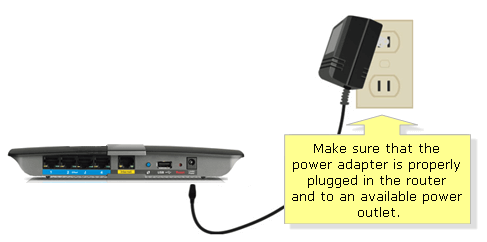
- Ενεργοποιήστε το δρομολογητή.
- Στη συνέχεια, κάντε επανεκκίνηση του υπολογιστή.
2. Διαγράψτε τα δεδομένα του προγράμματος περιήγησής σας
- Ο κωδικός σφάλματος Hulu 301 μπορεί να οφείλεται σε κατεστραμμένα δεδομένα προγράμματος περιήγησης (για εκείνους τους χρήστες που χρησιμοποιούν το Hulu με προγράμματα περιήγησης). Για να καθαρίσετε Το Google Chrome είναι δεδομένα, πατήστε τη συντόμευση πληκτρολογίου Ctrl + Shift + Del αυτού του προγράμματος περιήγησης.
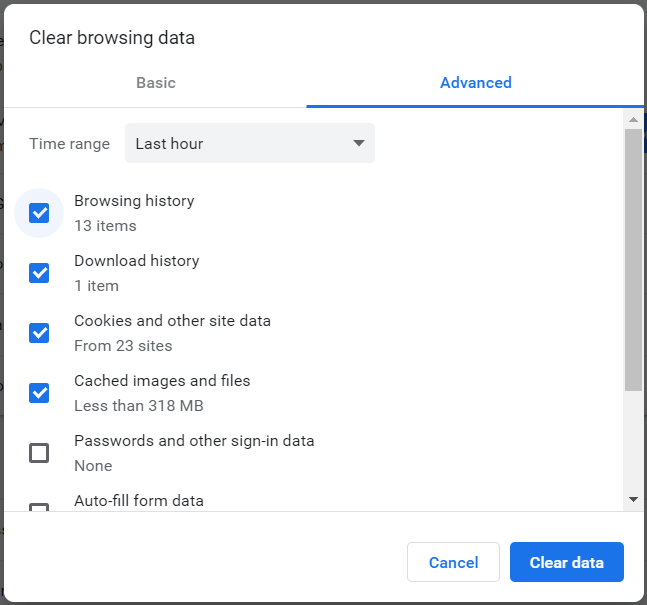
- Επιλέξτε την καρτέλα Για προχωρημένους.
- Στη συνέχεια, επιλέξτε το Ιστορικό περιήγησης, Ιστορικό λήψεων, Μπισκότα, και Αποθηκευμένες εικόνες πλαίσια ελέγχου.
- Κάντε κλικ στο Καθαρισμός δεδομένων κουμπί.
3. Εγκαταστήστε ξανά την εφαρμογή Hulu UWP
- Εγκαταστήστε ξανά την εφαρμογή Hulu UWP εάν τη χρησιμοποιείτε για παρακολούθηση περιεχομένου βίντεο. Για να το κάνετε αυτό, ανοίξτε το πλαίσιο αναζήτησης των Windows 10 κάνοντας κλικ στο Πληκτρολογήστε εδώ για αναζήτηση το κουμπί της γραμμής εργασιών.
- Στη συνέχεια, εισαγάγετε τη λέξη-κλειδί εφαρμογή στο βοηθητικό πρόγραμμα αναζήτησης.
- Κάντε κλικ στην επιλογή Εφαρμογές και δυνατότητες για να ανοίξετε αυτήν την καρτέλα Ρυθμίσεις.
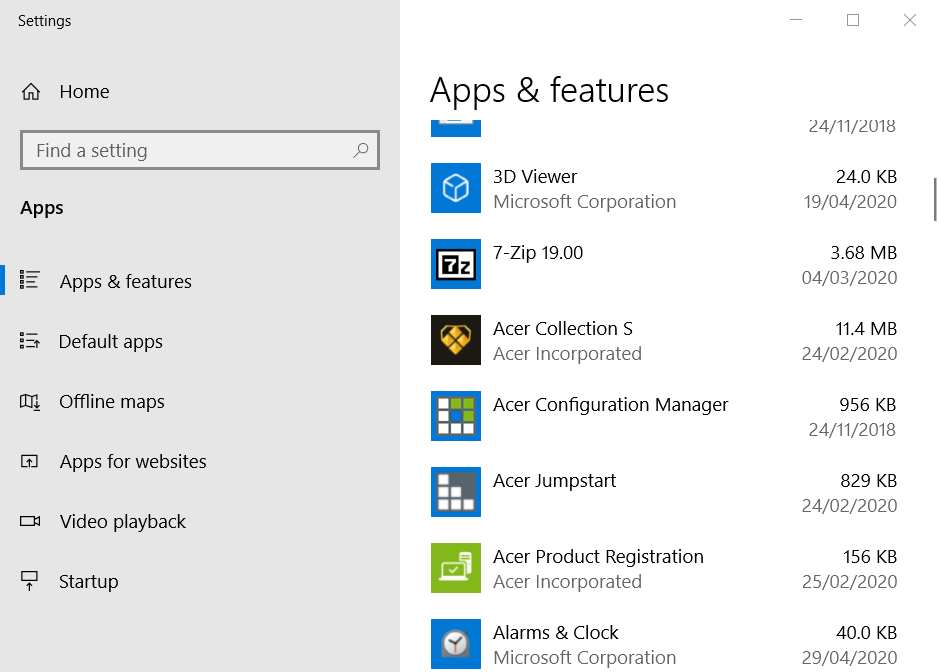
- Κάντε κύλιση προς τα κάτω και επιλέξτε Hulu που αναφέρονται στις Εφαρμογές και τις δυνατότητες.
- Κάντε κλικ στο Κατάργηση εγκατάστασης κουμπί για τον Hulu να καταργήσει αυτήν την εφαρμογή.
- Επανεκκινήστε τα Windows μετά την απεγκατάσταση του Hulu.
- Ανοίξτε την εφαρμογή Hulu Σελίδα MS Store. Κάντε κλικ Παίρνω σε αυτήν τη σελίδα για να εγκαταστήσετε ξανά την εφαρμογή.
4. Αλλαγή ρυθμίσεων DNS σε Google DNS
- Το σφάλμα Hulu 301 μπορεί να είναι ένα πρόβλημα DNS στο οποίο οι χρήστες μπορούν να επιλύσουν αλλάζοντας τις ρυθμίσεις DNS σε Διευθύνσεις IP Google. Πατήστε τη συντόμευση πληκτρολογίου Windows + R για το αξεσουάρ Εκτέλεση.
- Για να ανοίξετε συνδέσεις δικτύου, πληκτρολογήστε ncpa.cpl στο πλαίσιο Άνοιγμα και κάντε κλικ Εντάξει.

- Κάντε δεξί κλικ στη δική σας σύνδεση εκεί και επιλέξτε το Ιδιότητες επιλογή.
- Επιλέγω Έκδοση 4 του Πρωτοκόλλου Διαδικτύου στο παράθυρο που ανοίγει.
- Κάντε κλικ στο Ιδιότητες κουμπί για να ανοίξετε IPV 4 επιλογές.
- Επίλεξε το Χρησιμοποιήστε τις ακόλουθες διευθύνσεις διακομιστή DNS επιλογή.
- Εισαγάγετε την τιμή 8.8.8.8 στο πλαίσιο Προτιμώμενος διακομιστής DNS.
- Στη συνέχεια εισάγετε 8.8.4.4 ως τιμή για το πλαίσιο Εναλλακτικός διακομιστής DNS.
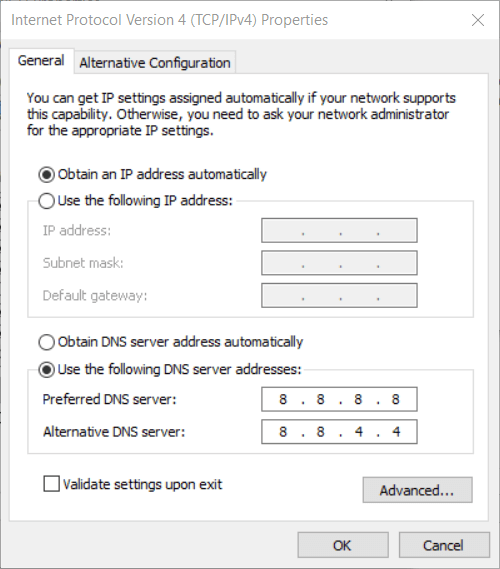
- Κάντε κλικ στο Εντάξει κουμπιά για να κλείσετε τα παράθυρα.
5. Καταργήστε συσκευές που είναι συνδεδεμένες με λογαριασμό Hulu
- Δοκιμάστε να αποσυνδέσετε άλλες συσκευές από έναν λογαριασμό Hulu που δεν χρειάζεστε. Ανοίξτε το Hulu σε πρόγραμμα περιήγησης.
- Συνδεθείτε στον λογαριασμό σας Hulu εάν χρειάζεται.
- Κάντε κλικ στο όνομα του προφίλ σας Hulu στην επάνω δεξιά γωνία του παραθύρου για να επιλέξετε ένα λογαριασμός.
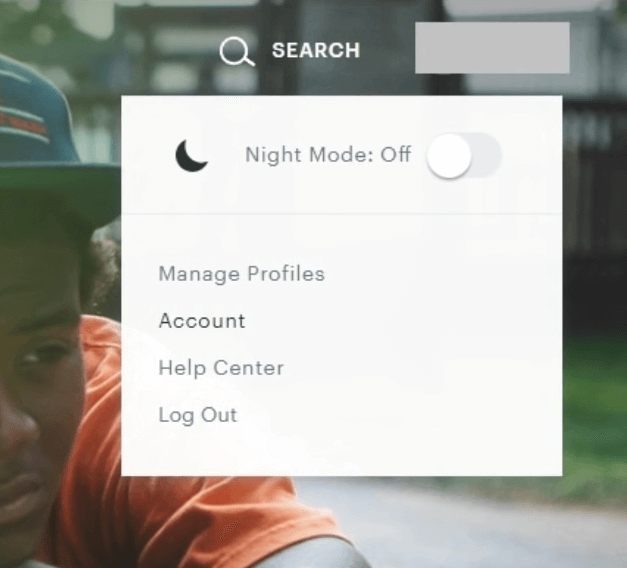
- Κάντε κλικ Διαχείριση συσκευών στην ενότητα Παρακολούθηση Hulu στις συσκευές σας της σελίδας λογαριασμού.
- Στη συνέχεια κάντε κλικ Αφαιρώ για καταχωρισμένες συσκευές που δεν χρειάζεστε.
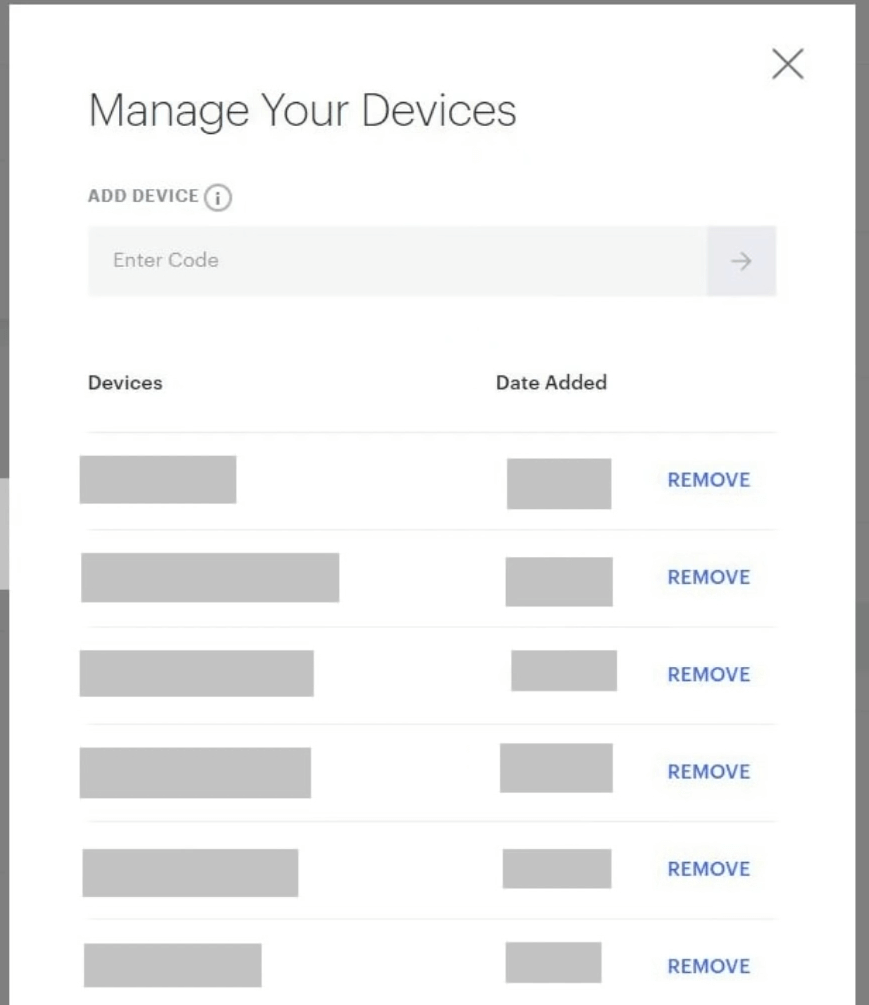
6. Ελέγξτε τις ρυθμίσεις ημερομηνίας και ώρας στα Windows
- Προβλήματα Hulu ενδέχεται να προκύψουν όταν οι ρυθμίσεις ώρας και ημερομηνίας δεν έχουν διαμορφωθεί σωστά στη συσκευή αναπαραγωγής. Για να ελέγξετε τις ρυθμίσεις ώρας στα Windows 10, κάντε κλικ στο Πληκτρολογήστε εδώ για αναζήτηση κουμπί.
- Εισαγάγετε τη λέξη-κλειδί ημερομηνία στο πλαίσιο Πληκτρολογήστε εδώ για αναζήτηση.
- Κάντε κλικ στις Ρυθμίσεις ημερομηνίας και ώρας για να ανοίξετε το παράθυρο αυτής της καρτέλας.

- Επιλέξτε το πλαίσιο Ζώνη ώρας σε αυτήν την καρτέλα. Επιλέξτε τη ζώνη ώρας της περιοχής σας εάν δεν είναι επιλεγμένη.
- Για να εισαγάγετε μη αυτόματα την ώρα και την ημερομηνία της περιοχής σας, απενεργοποιήστε το Ρυθμίστε αυτόματα την ώρα επιλογή.
- Στη συνέχεια, κάντε κλικ στο Αλλαγή για να ανοίξετε το παράθυρο που φαίνεται ακριβώς παρακάτω.

- Εισαγάγετε εκεί την ώρα και την ημερομηνία της περιοχής σας και κάντε κλικ στο Αλλαγή κουμπί.
Οι παραπάνω επιδιορθώσεις ενδέχεται να επιλύσουν τον κωδικό σφάλματος Hulu 301 και 95, έτσι ώστε να μπορείτε να παρακολουθήσετε ξανά το περιεχόμενο βίντεο με προγράμματα περιήγησης Windows ή την εφαρμογή UWP. Δεν είναι απαραίτητα εγγυημένες αναλύσεις για όλους τους χρήστες, αλλά αξίζουν μια δοκιμή.
Συχνές Ερωτήσεις
Για να επαναφέρετε τον λογαριασμό σας Hulu, διαγράψτε την προσωρινή μνήμη από τις Ρυθμίσεις της εφαρμογής.
Ο Hulu χρησιμοποιεί μια μορφή στερεοφωνικού ήχου 2.0 για να δημιουργήσει μια καθηλωτική εμπειρία ήχου ενώ παρακολουθείτε τις αγαπημένες σας εκπομπές. Εάν θέλετε μια αναβάθμιση, ρίξτε μια ματιά τα καλύτερα ηχεία οικιακού κινηματογράφου.
Για να εγγραφείτε στο Hulu, επισκεφθείτε το επίσημη ιστοσελίδα Huluκαι ακολουθήστε τις οδηγίες που εμφανίζονται στην οθόνη.
![Πλήρης επιδιόρθωση: Σφάλμα φόρτωσης Hulu στο PS4 [κατεστραμμένα δεδομένα]](/f/4d4c581dba309581b9738d2100732633.jpg?width=300&height=460)